Σε αυτό το σεμινάριο, θα μάθετε πώς να μετατρέπετε ένα γραμματοκιβώτιο χρήστη (γνωστό και ως "Κανονικό γραμματοκιβώτιο") σε Κοινόχρηστο γραμματοκιβώτιο ή ένα κοινόχρηστο γραμματοκιβώτιο σε γραμματοκιβώτιο χρήστη στο Office365. Ένα από τα πιο χρήσιμα χαρακτηριστικά του Office 365, είναι η δυνατότητα δημιουργίας κοινόχρηστων γραμματοκιβωτίων. Ένα κοινόχρηστο γραμματοκιβώτιο είναι προσβάσιμο από πολλούς χρήστες και σε αντίθεση με ένα γραμματοκιβώτιο χρήστη, δεν απαιτεί άδεια χρήσης.
Το Microsoft 365 (παλαιότερα γνωστό ως "Office365"), σας δίνει την επιλογή να μετατρέψετε ένα κανονικό γραμματοκιβώτιο σε κοινόχρηστο γραμματοκιβώτιο ή να μετατρέψετε ένα κοινόχρηστο γραμματοκιβώτιο σε κανονικό γραμματοκιβώτιο, για να καλύψετε τις ανάγκες σας.
* Σημείωση: Τα βήματα που απαιτούνται για τη δημιουργία ενός νέου κοινόχρηστου γραμματοκιβωτίου μπορείτε να βρείτε σε αυτό το άρθρο:
- Πώς να δημιουργήσετε και να ρυθμίσετε ένα κοινόχρηστο γραμματοκιβώτιο στο Office 365
Πώς να μετατρέψετε ένα γραμματοκιβώτιο χρήστη σε κοινόχρηστο στο Microsoft 365.
Η μετατροπή ενός κανονικού γραμματοκιβωτίου σε κοινόχρηστο γραμματοκιβώτιο απαιτείται συνήθως όταν ένας υπάλληλος αποχωρεί από μια εταιρεία προκειμένου να διατηρεί επαφή με πελάτες που έστειλαν μηνύματα ηλεκτρονικού ταχυδρομείου στη διεύθυνση του πρώην υπαλλήλου. Για να αλλάξετε ένα κανονικό γραμματοκιβώτιο σε κοινόχρηστο γραμματοκιβώτιο:
1. Σύνδεση προς το Κέντρο διαχείρισης του Office 365 και πηγαίνετε στο Χρήστες > Ενεργοί χρήστες.
2. Επιλέγω ο γραμματοκιβώτιο χρήστη που θέλετε να μετατρέψετε σε κοινόχρηστο γραμματοκιβώτιο.
3. Στο Ταχυδρομείο επιλογές, επιλέξτε Μετατροπή σε κοινόχρηστο γραμματοκιβώτιο. *
* Σημείωση: Εάν η επιλογή Μετατροπή σε κοινόχρηστο γραμματοκιβώτιο δεν είναι διαθέσιμη, προχωρήστε και εκχωρήστε άδεια χρήσης στο γραμματοκιβώτιο, επειδή απαιτείται για τη μετατροπή. (μετά τη μετατροπή μπορείτε να αφαιρέσετε την άδεια χρήσης).
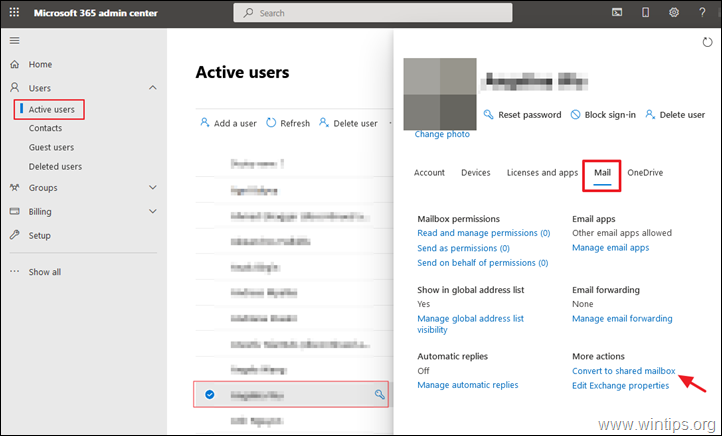
4. Τύπος Μετατρέπω.
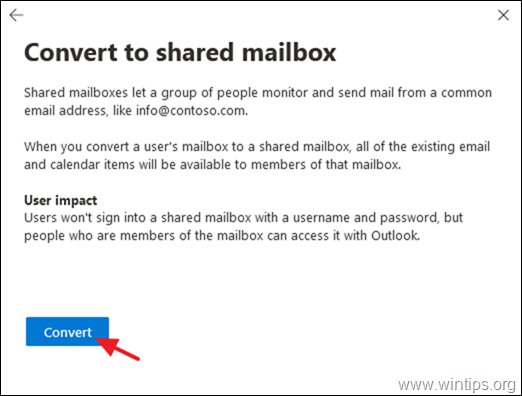
5. Όταν το γραμματοκιβώτιο μετατραπεί κάντε κλικ Ολοκληρώθηκε.
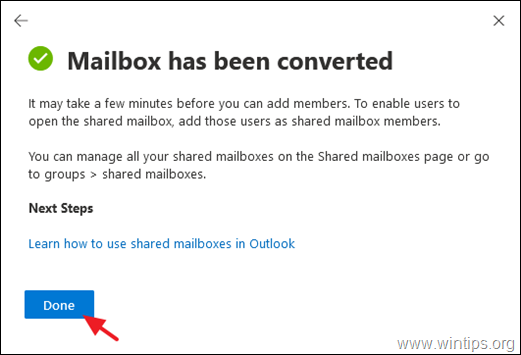
6. Τέλος, από την κεντρική σελίδα του Κέντρο διαχείρισης του Office 365, πλοήγηση σε Ομάδες > Κοινόχρηστα γραμματοκιβώτια. Επιλέξτε το νέο κοινόχρηστο γραμματοκιβώτιο και κάντε κλικ Επεξεργασία κάτω από Μέλη και Προσθήκη τους χρήστες που θα έχουν πρόσβαση στο κοινόχρηστο γραμματοκιβώτιο.
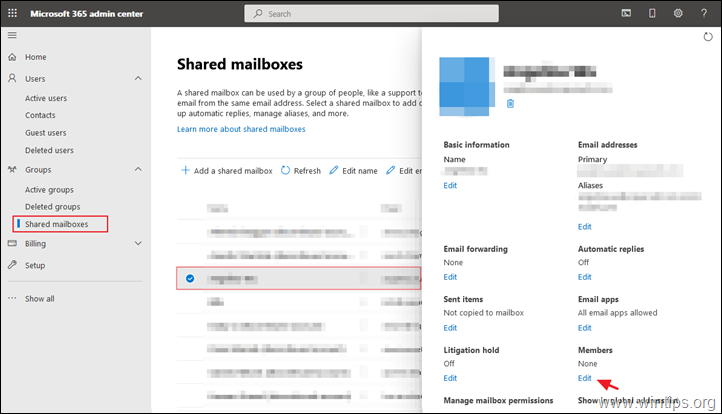
Πώς να μετατρέψετε ένα κοινόχρηστο γραμματοκιβώτιο σε κανονικό γραμματοκιβώτιο.
* Σημείωση: Λάβετε υπόψη ότι τα Regular Mailboxes χρειάζονται άδεια για να λειτουργήσουν. Επομένως, προχωρήστε και εκχωρήστε μια άδεια μετά τη μετατροπή. Για να αλλάξετε ένα κοινόχρηστο γραμματοκιβώτιο σε γραμματοκιβώτιο χρήστη:
1. Σε Κέντρο διαχείρισης του Office 365, Κάντε κλικ Προβολή όλων και μετά κάντε κλικ Ανταλλαγή.
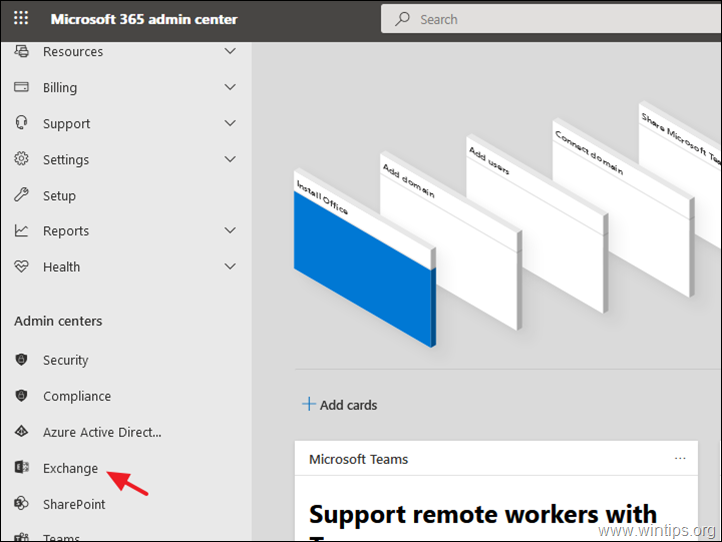
2. Στο Exchange Admin Center, μεταβείτε στο αποδέκτες > κοινόχρηστο.
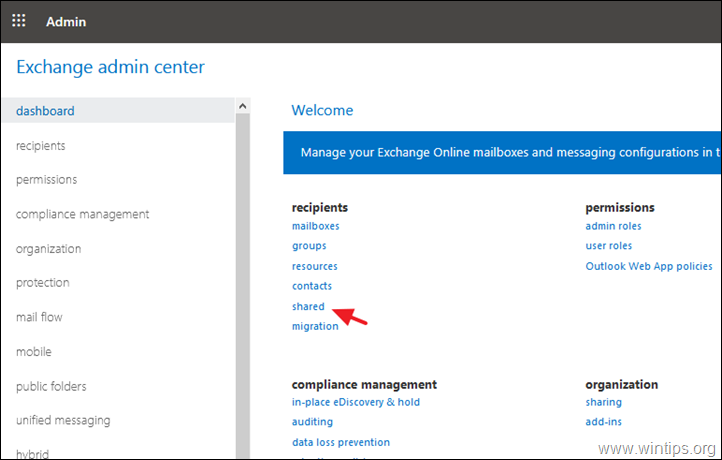
3.Επιλέγω ο Κοινόχρηστο γραμματοκιβώτιο που θέλετε να μετατρέψετε σε γραμματοκιβώτιο χρήστη.
4. Κάντε κλικ Μετατρέπω κάτω από Μετατροπή σε κανονικό γραμματοκιβώτιο.
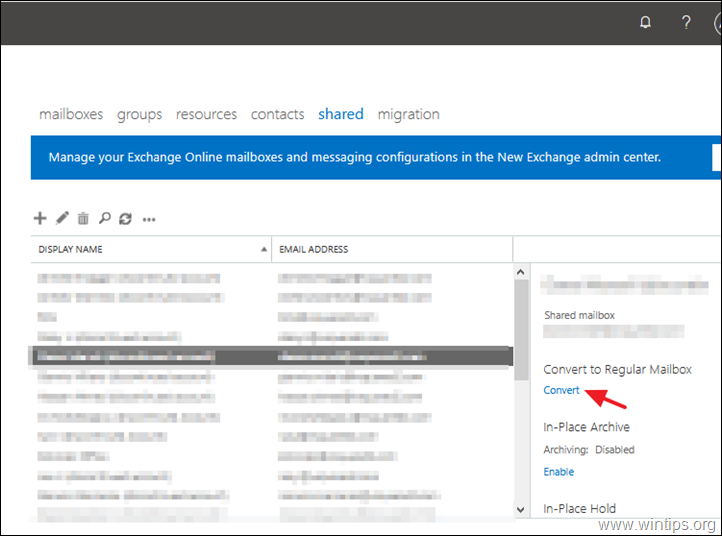
5. Στο προειδοποιητικό μήνυμα κάντε κλικ Εντάξει να συνεχίσει. *
* Σημείωση: Μην ξεχάσετε να εκχωρήσετε άδεια χρήσης στο γραμματοκιβώτιο μετά τη μετατροπή, για να λειτουργήσει το γραμματοκιβώτιο χρήστη.
6. Όταν ολοκληρωθεί η μετατροπή κάντε κλικ Κλείσε.
7. Τώρα, από το Κέντρο διαχείρισης του Office 365, παω σε Χρήστες > Ενεργοί χρήστες.
8. Επιλέξτε το γραμματοκιβώτιο νέου χρήστη και, στη συνέχεια, κάντε κλικ Άδειες και εφαρμογές.
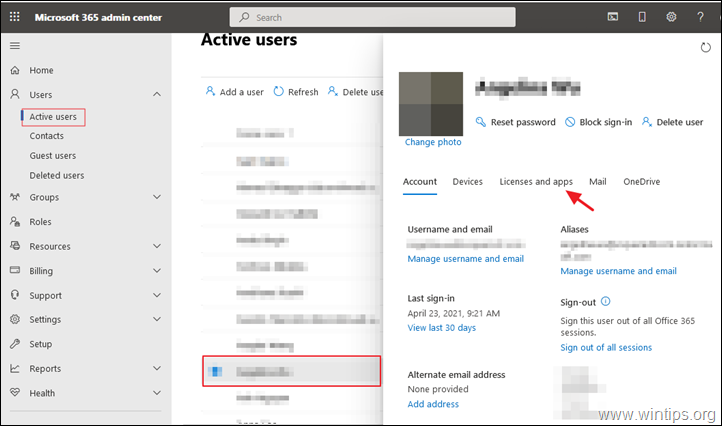
9. Τελικά, εκχώρηση άδειας και κάντε κλικ Αποθήκευσε τις αλλαγές.
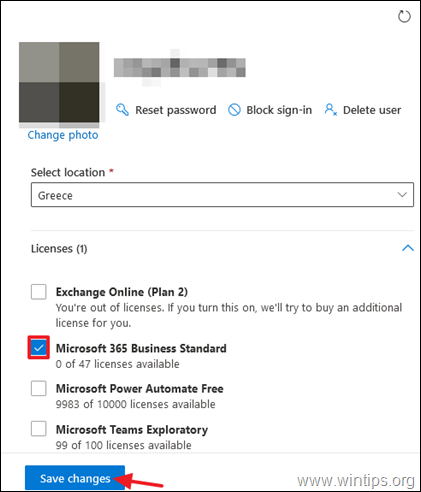
Αυτό είναι! Πείτε μου αν αυτός ο οδηγός σας βοήθησε αφήνοντας το σχόλιό σας σχετικά με την εμπειρία σας. Κάντε like και κοινοποιήστε αυτόν τον οδηγό για να βοηθήσετε άλλους.